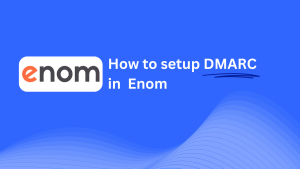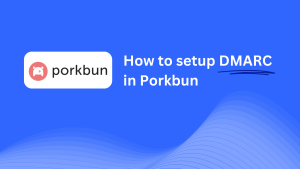NamecheapでDMARCを構成する方法
11月 13, 2024 | < 1 分で読めます
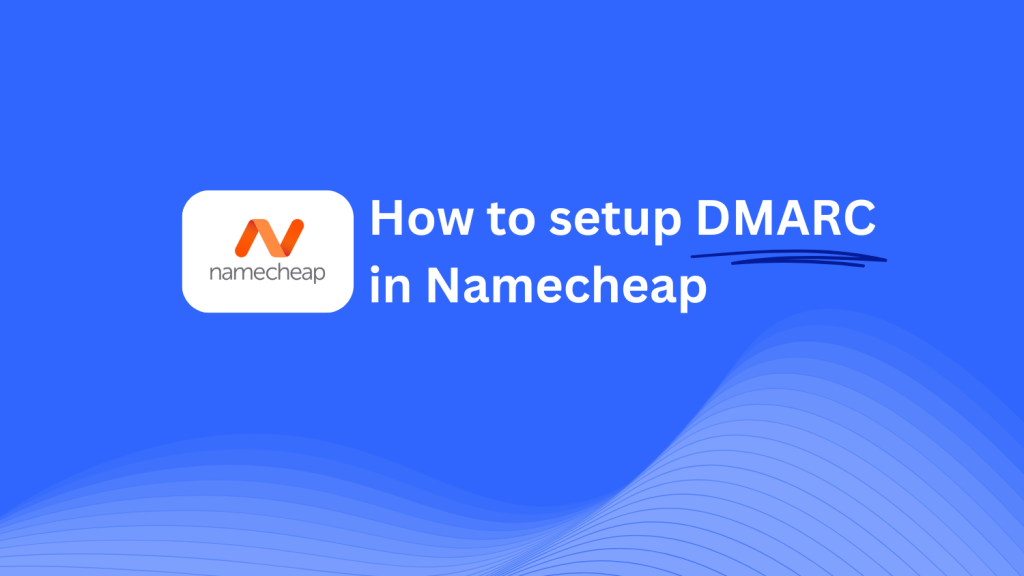
このステップバイステップガイドでは、NamecheapのDNS管理システムを使用してSkysnag DMARC CNAMEレコードをドメインに追加する方法について説明します。 設定が完了すると、SkysnagはDMARCポリシーを自動的に処理し、メール詐欺やフィッシング攻撃からドメインを保護します。
注:以下の手順を正常に適用するには、Skysnagアカウントが必要です。 まだ作成していない場合, これを行うにはここをクリックしてください.
ステップ1:Namecheapアカウントにログインする
- Namecheapのウェブサイトにアクセスしてください。
- 資格情報を使用してアカウントにログインします。
- ダッシュボードから、左側のサイドバーにあるドメインリストをクリックして、登録されているドメインを表示します。
ステップ2: DNS管理セクションにアクセスします。
- 管理するドメインの横にある[管理]ボタンをクリックします。
- ドメイン管理ページで、ネームサーバーセクションまでスクロールダウンします。
- ドメインがNamecheap Basic DNSまたは同様のDNSプロバイダーを使用していることを確認します。 ネームサーバーが他のものに設定されている場合は、Namecheap Basic DNSに切り替えます。
- 正しいネームサーバーがアクティブになったら、[詳細DNS]タブに移動してDNS設定にアクセスします。
ステップ3: DMARC用のCNAMEレコードを追加します。
- [高度なDNS]セクションで、[ホストレコード]セクションまで下にスクロールします。
- [新しいレコードを追加]をクリックし、ドロップダウンから[CNAMEレコード]を選択します。
- 次の情報を入力します:
- ホスト:を入力します
_dmarc(これはDMARCの目的のためであることを示しています)。 - ターゲット/値:入力
{your-domain-name}.protect._d.skysnag.com. 置換{your-domain-name}たとえば、実際のドメイン名を使用して,example.com.protect._d.skysnag.com. - TTL:自動に設定するか、デフォルト値のままにします。
- [すべての変更を保存]ボタンをクリックして、新しいCNAMEレコードを適用します。
ステップ4: DNSの伝播を待ちます。
- レコードを保存した後、DNSの伝播には数分から24時間かかる場合があります。
ステップ5: Skysnag CNAMEレコードを確認します。
- にログインSkysnagダッシュボード.
- CNAMEレコードを追加したドメインを見つけてください。
- [確認]ボタンをクリックして、Skysnag DMARC CNAMEレコードが適切に構成されていることを確認します。
- 確認が完了すると、SkysnagはDMARCポリシーと電子メールセキュリティレポートを自動的に管理します。
トラブルシューティングのヒント
- CNAMEレコードが伝播していませんか? 詳細を再確認し、DNSの伝播に最大24時間を許可します。
- 既存のDMARC TXTレコードの衝突ですか? 既にDMARC TXTレコードがある場合は、新しいSkysnag CNAMEレコードとの衝突を避けるために、それを削除または更新することを検討してください。
- Namecheapからの助けが必要ですか? Namecheapは、DNS構成の問題を支援するためのカスタマーサポートと広範なナレッジベースを提供します。
次の手順に従うことで、Namecheapを使用してSkysnag DMARC CNAMEレコードをドメインに正常に追加できました。 SkysnagはDMARCポリシーとメールセキュリティを管理し、ドメインがフィッシングやメール詐欺から保護されるようにします。